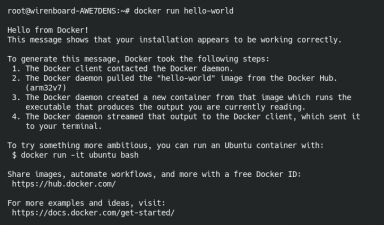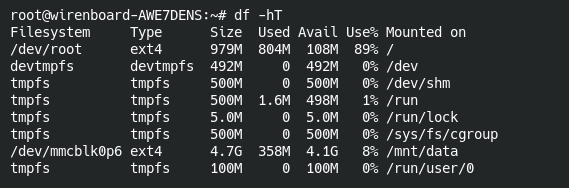Docker: различия между версиями
| Строка 58: | Строка 58: | ||
== Установка == | == Установка == | ||
После того, как мы указали, где будут хранится контейнеры, устанавливаем сам docker: | |||
<syntaxhighlight lang="bash"> | <syntaxhighlight lang="bash"> | ||
apt update && apt install docker-ce docker-ce-cli containerd.io | apt update && apt install docker-ce docker-ce-cli containerd.io | ||
</syntaxhighlight> | </syntaxhighlight> | ||
Чтобы проверить, что всё работает — запустите контейнер <code>hello-world</code>: | |||
<syntaxhighlight lang="bash"> | <syntaxhighlight lang="bash"> | ||
docker run hello-world | docker run hello-world | ||
</syntaxhighlight> | </syntaxhighlight> | ||
Если в консоли появилась надпись <code>Hello from Docker!</code>, docker установлен и работает. | |||
== Полезные команды == | == Полезные команды == | ||
Версия 11:43, 15 апреля 2022
Это черновик страницы. Последняя правка сделана 15.04.2022 пользователем A.Degtyarev.
Описание
Docker — программное обеспечение для запуска приложений в изолированной среде. С его помощью можно упаковать приложение со всем его окружением и зависимостями в контейнер и потом развернуть его на любой ОС Linux. Такой подход позволяет избежать конфликта используемых приложением библиотек с установленными в основной системе.
С помощью docker-контейнеров распространяется много открытого ПО, например, Home Assistant и openHAB.
Подготовка к установке
Копируйте команды из инструкции, вставляйте их в консоль контроллера с помощью клавиш Shift+Insert и запускайте клавишей Enter. В случае ошибок, внимательно читайте вывод, там будут инструкции и подсказки.
Установите необходимые зависимости:
apt update && apt install ca-certificates curl gnupg lsb-release
Добавьте репозиторий с пакетами docker:
echo "deb [arch=$(dpkg --print-architecture) signed-by=/usr/share/keyrings/docker-archive-keyring.gpg] https://download.docker.com/linux/debian $(lsb_release -cs) stable" | tee /etc/apt/sources.list.d/docker.list > /dev/null
Добавьте GPG ключ для репозитория:
curl -fsSL https://download.docker.com/linux/debian/gpg | gpg --dearmor -o /usr/share/keyrings/docker-archive-keyring.gpg
Предварительная настройка
Чтобы не потерять установленный софт и его данные, обновляйте ПО контроллера только через менеджер пакетов apt. Подробнее читайте в статье Программное обеспечение Wiren Board.
Встроенный флеш-накопитель контроллера разбит на разделы и для пользователя отведён самый большой из них, который монтируется в папку /mnt/data. Нужно учесть эту особенность при установке программ, а также при обновлении прошивки контроллера.
Сделаем так, чтобы файл конфигурации и docker-контейнеры хранились в папке /mnt/data.
Настройте симлинк для папки конфигурации:
mkdir /mnt/data/etc/docker && ln -s /mnt/data/etc/docker /etc/docker
Создайте папку для хранения образов:
mkdir /mnt/data/root/docker
Укажите в файле daemon.json созданную выше папку:
- Откройте файл в редакторе:
mcedit /etc/docker/daemon.json
- Вставьте в него строки:
{ "data-root": "/mnt/data/root/docker" }
- Сохраните и закройте файл.
Установка
После того, как мы указали, где будут хранится контейнеры, устанавливаем сам docker:
apt update && apt install docker-ce docker-ce-cli containerd.io
Чтобы проверить, что всё работает — запустите контейнер hello-world:
docker run hello-world
Если в консоли появилась надпись Hello from Docker!, docker установлен и работает.
Полезные команды
Список запущенных контейнеров
docker ps
docker stop id_container
Список образов
docker images
docker run id_image